第一行代码 3-2-2 软件也要拼脸蛋-UI界面-更强大的滚动条- 卡片
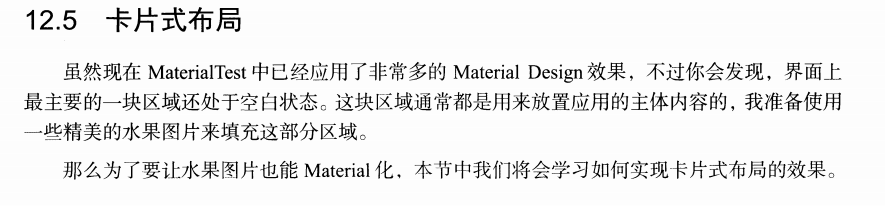

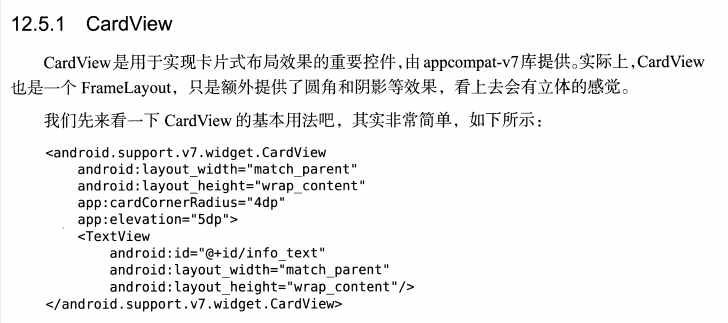
<LinearLayout
android:orientation="vertical"
android:layout_width="match_parent"
android:layout_height="wrap_content"> <android.support.v7.widget.CardView
android:layout_width="match_parent"
android:layout_height="wrap_content"
android:layout_marginBottom="15dp"
android:layout_marginLeft="15dp"
android:layout_marginRight="15dp"
android:layout_marginTop="35dp"
app:cardCornerRadius="4dp"> <TextView
android:id="@+id/fruit_content_text"
android:layout_width="match_parent"
android:layout_height="wrap_content"
android:layout_margin="10dp" />
</android.support.v7.widget.CardView>
</LinearLayout>
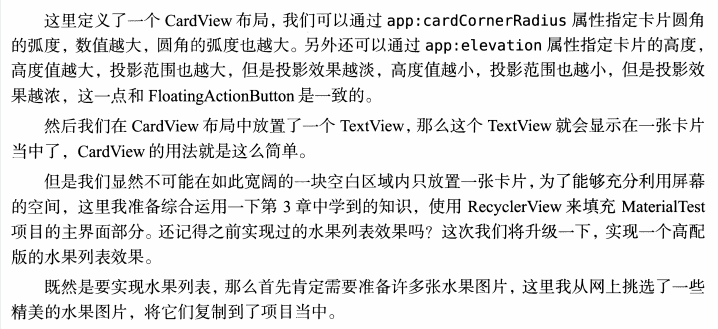


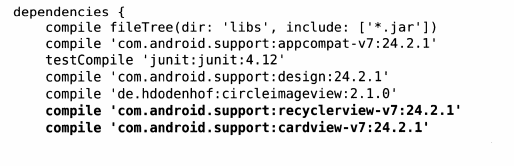

dependencies {
compile fileTree(dir: 'libs', include: ['*.jar'])
compile 'com.android.support:appcompat-v7:24.2.1'
testCompile 'junit:junit:4.12'
compile 'com.android.support:design:24.2.1'
compile 'de.hdodenhof:circleimageview:2.1.0'
compile 'com.android.support:recyclerview-v7:24.2.1'
compile 'com.android.support:cardview-v7:24.2.1'
compile 'com.github.bumptech.glide:glide:3.7.0'
}


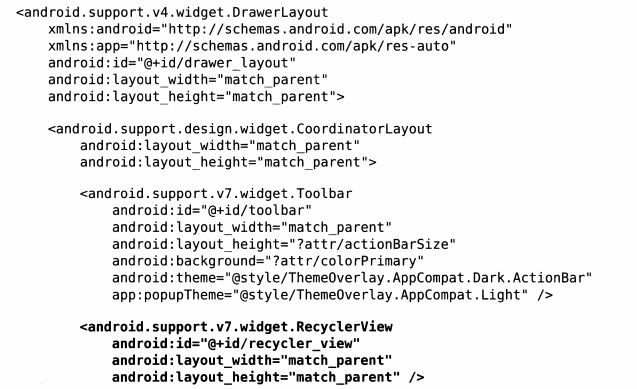
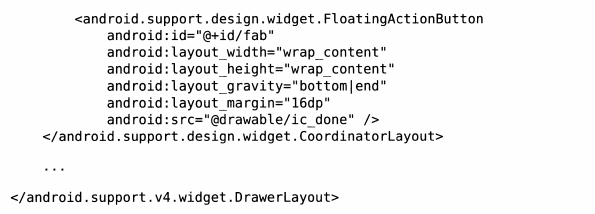
<?xml version="1.0" encoding="utf-8"?>
<android.support.v4.widget.DrawerLayout
xmlns:android="http://schemas.android.com/apk/res/android"
xmlns:app="http://schemas.android.com/apk/res-auto"
android:id="@+id/drawer_layout"
android:layout_width="match_parent"
android:layout_height="match_parent"> <android.support.design.widget.CoordinatorLayout
android:layout_width="match_parent"
android:layout_height="match_parent"> <android.support.design.widget.AppBarLayout
android:layout_width="match_parent"
android:layout_height="wrap_content"> <android.support.v7.widget.Toolbar
android:id="@+id/toolbar"
android:layout_width="match_parent"
android:layout_height="?attr/actionBarSize"
android:background="?attr/colorPrimary"
android:theme="@style/ThemeOverlay.AppCompat.Dark.ActionBar"
app:popupTheme="@style/ThemeOverlay.AppCompat.Light"
app:layout_scrollFlags="scroll|enterAlways|snap" />
</android.support.design.widget.AppBarLayout> <android.support.v4.widget.SwipeRefreshLayout
android:id="@+id/swipe_refresh"
android:layout_width="match_parent"
android:layout_height="match_parent"
app:layout_behavior="@string/appbar_scrolling_view_behavior"> <android.support.v7.widget.RecyclerView
android:id="@+id/recycler_view"
android:layout_width="match_parent"
android:layout_height="match_parent" />
</android.support.v4.widget.SwipeRefreshLayout> <android.support.design.widget.FloatingActionButton
android:id="@+id/fab"
android:layout_width="wrap_content"
android:layout_height="wrap_content"
android:layout_gravity="bottom|end"
android:layout_margin="16dp"
android:src="@drawable/ic_done" />
</android.support.design.widget.CoordinatorLayout> <android.support.design.widget.NavigationView
android:id="@+id/nav_view"
android:layout_width="match_parent"
android:layout_height="match_parent"
android:layout_gravity="start"
app:headerLayout="@layout/nav_header"
app:menu="@menu/nav_menu" /> </android.support.v4.widget.DrawerLayout>


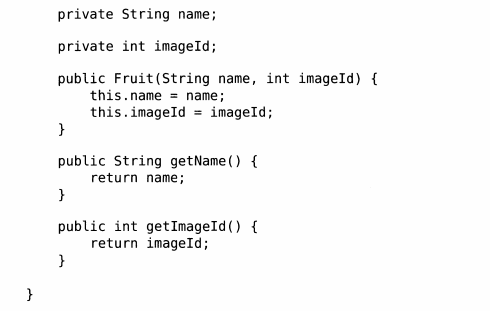
public class Fruit {
private String name;
private int imageId;
public Fruit(String name, int imageId) {
this.name = name;
this.imageId = imageId;
}
public String getName() {
return name;
}
public int getImageId() {
return imageId;
}
}

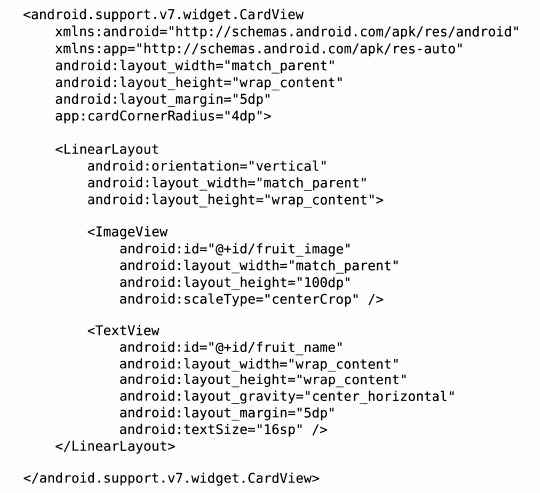
<?xml version="1.0" encoding="utf-8"?>
<android.support.v7.widget.CardView
xmlns:android="http://schemas.android.com/apk/res/android"
xmlns:app="http://schemas.android.com/apk/res-auto"
android:layout_width="match_parent"
android:layout_height="wrap_content"
android:layout_margin="5dp"
app:cardCornerRadius="4dp"> <LinearLayout
android:orientation="vertical"
android:layout_width="match_parent"
android:layout_height="wrap_content"> <ImageView
android:id="@+id/fruit_image"
android:layout_width="match_parent"
android:layout_height="100dp"
android:scaleType="centerCrop" /> <TextView
android:id="@+id/fruit_name"
android:layout_width="wrap_content"
android:layout_height="wrap_content"
android:layout_gravity="center_horizontal"
android:layout_margin="5dp"
android:textSize="16sp" />
</LinearLayout> </android.support.v7.widget.CardView>
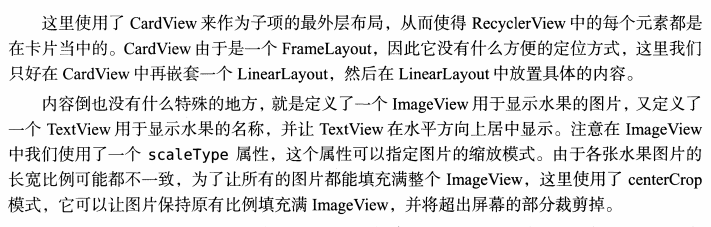

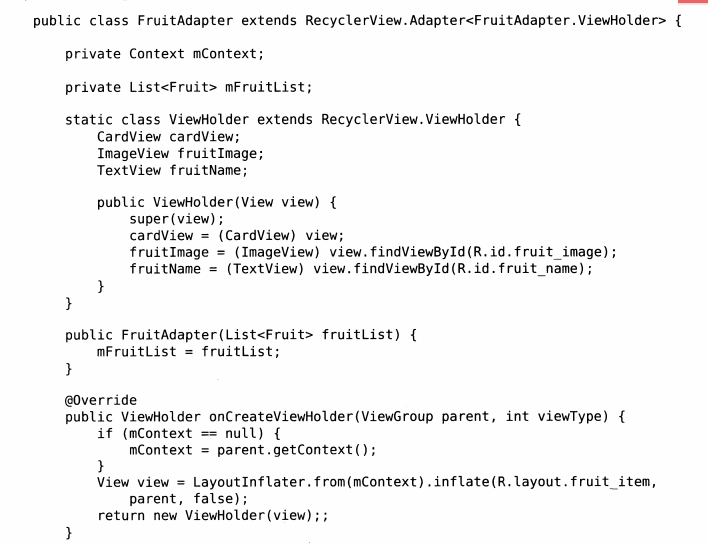

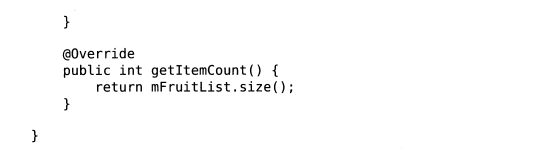
package com.example.materialtest; import android.content.Context;
import android.content.Intent;
import android.support.v7.widget.CardView;
import android.support.v7.widget.RecyclerView;
import android.view.LayoutInflater;
import android.view.View;
import android.view.ViewGroup;
import android.widget.ImageView;
import android.widget.TextView; import com.bumptech.glide.Glide; import java.util.List; public class FruitAdapter extends RecyclerView.Adapter<FruitAdapter.ViewHolder>{ private static final String TAG = "FruitAdapter"; private Context mContext; private List<Fruit> mFruitList; static class ViewHolder extends RecyclerView.ViewHolder {
CardView cardView;
ImageView fruitImage;
TextView fruitName; public ViewHolder(View view) {
super(view);
cardView = (CardView) view;
fruitImage = (ImageView) view.findViewById(R.id.fruit_image);
fruitName = (TextView) view.findViewById(R.id.fruit_name);
}
} public FruitAdapter(List<Fruit> fruitList) {
mFruitList = fruitList;
} @Override
public ViewHolder onCreateViewHolder(ViewGroup parent, int viewType) {
if (mContext == null) {
mContext = parent.getContext();
}
View view = LayoutInflater.from(mContext).inflate(R.layout.fruit_item, parent, false);
final ViewHolder holder = new ViewHolder(view);
holder.cardView.setOnClickListener(new View.OnClickListener() {
@Override
public void onClick(View v) {
int position = holder.getAdapterPosition();
Fruit fruit = mFruitList.get(position);
Intent intent = new Intent(mContext, FruitActivity.class);
intent.putExtra(FruitActivity.FRUIT_NAME, fruit.getName());
intent.putExtra(FruitActivity.FRUIT_IMAGE_ID, fruit.getImageId());
mContext.startActivity(intent);
}
});
return holder;
} @Override
public void onBindViewHolder(ViewHolder holder, int position) {
Fruit fruit = mFruitList.get(position);
holder.fruitName.setText(fruit.getName());
Glide.with(mContext).load(fruit.getImageId()).into(holder.fruitImage);
} @Override
public int getItemCount() {
return mFruitList.size();
} }
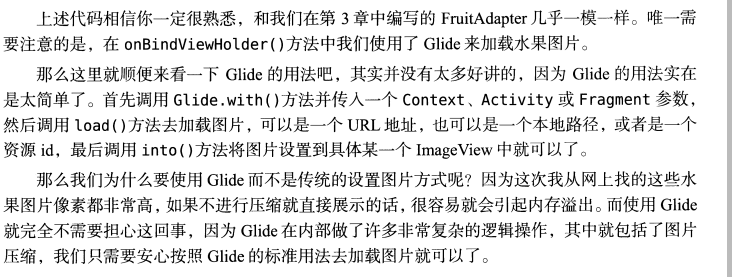

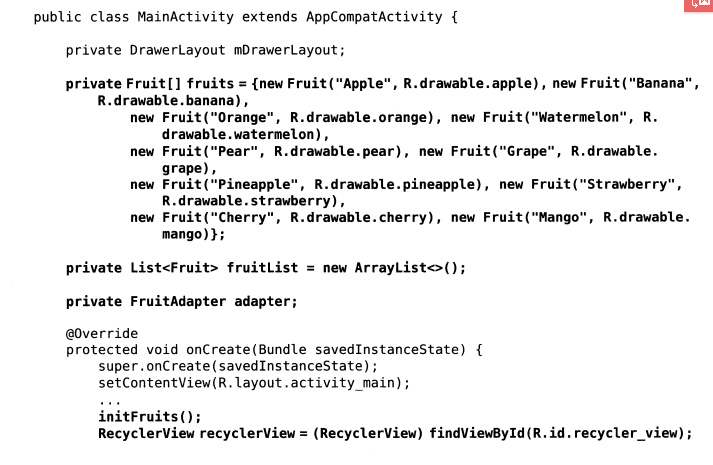
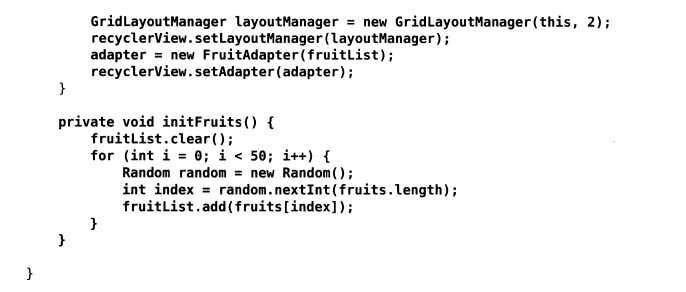
private DrawerLayout mDrawerLayout;
private Fruit[] fruits = {new Fruit("Apple", R.drawable.apple), new Fruit("Banana", R.drawable.banana),
new Fruit("Orange", R.drawable.orange), new Fruit("Watermelon", R.drawable.watermelon),
new Fruit("Pear", R.drawable.pear), new Fruit("Grape", R.drawable.grape),
new Fruit("Pineapple", R.drawable.pineapple), new Fruit("Strawberry", R.drawable.strawberry),
new Fruit("Cherry", R.drawable.cherry), new Fruit("Mango", R.drawable.mango)};
private List<Fruit> fruitList = new ArrayList<>();
private FruitAdapter adapter;
initFruits();
RecyclerView recyclerView = (RecyclerView) findViewById(R.id.recycler_view);
GridLayoutManager layoutManager = new GridLayoutManager(this, 2);
recyclerView.setLayoutManager(layoutManager);
adapter = new FruitAdapter(fruitList);
recyclerView.setAdapter(adapter);
private void initFruits() {
fruitList.clear();
for (int i = 0; i < 50; i++) {
Random random = new Random();
int index = random.nextInt(fruits.length);
fruitList.add(fruits[index]);
}
}
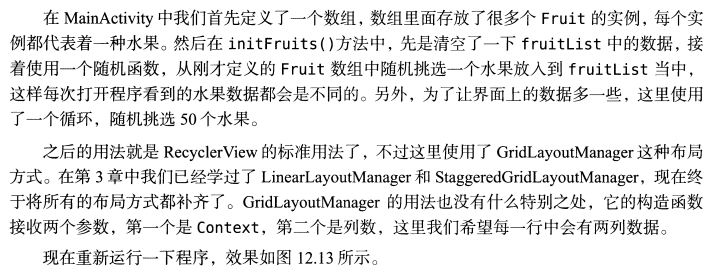
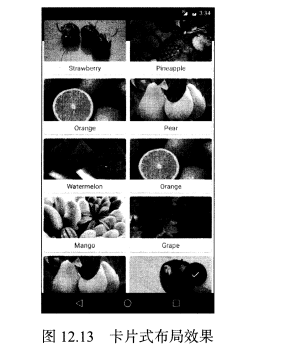
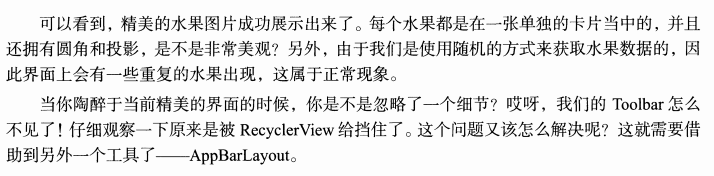
第一行代码 3-2-2 软件也要拼脸蛋-UI界面-更强大的滚动条- 卡片的更多相关文章
- 第一行代码 -3-2 软件也要拼脸蛋-UI界面-更强大的滚动条-RecyclerView
简述教程:https://www.jianshu.com/p/4fc6164e4709 一 基础准备 1 添加RecyclerView控件引用库文件 2 总布局添加RecyclerView控件 3 R ...
- 第一行代码 3-5 软件也要拼脸蛋-UI界面-更强大的滚动条- 聊天室
动画 https://www.jianshu.com/p/4fc6164e4709 前面说过,RecyclerView可以设置列表中Item删除和添加的动画,在v7包中给我们提供了一种默认的Item删 ...
- 第一行代码 -3-1 软件也要拼脸蛋-UI界面
<ListView android:id="@+id/list_view" android:layout_width="match_parent" and ...
- $《第一行代码:Android》读书笔记——第3章 UI基础
(一)Android常用控件及简单用法 1.如下图: 2.补充: (1)margin:外边距:padding:内边距. (2)gravity:子元素的位置:layout_gravity:子元素在父元素 ...
- 第三章:软件也要拼脸蛋-UI 开发的点点滴滴
常用控件 常用控件有:按钮 Button.文本显示框 TextView.图片显示框 ImageView.文本编辑框 EditText.进度条 ProgressBar.提示框 AlertDialog.进 ...
- 第一行代码 Android 第二版到货啦
今日android第一行代码[第二版]已到,收获的季节到了 先看一下封面 书签: 以后就把空闲时间送给它吧 先来看一下本书的目录: 第1章 开始启程--你的第1行Android代码 第2章 先从看得到 ...
- 通过《第一行代码》学习 Android 开发
第一行代码 Android --第 2 版-- 郭霖 著 第 1 章:开始启程--你的第一行 Android 代码 •1.2 手把手带你搭建开发环境 Android Studio 的安装及配置 A ...
- 第一行代码 Android (郭霖 著)
https://github.com/guolindev/booksource 第1章 开始启程----你的第一行Android代码 (已看) 第2章 先从看得到的入手----探究活动 (已看) 第3 ...
- HTML5 & CSS3初学者指南(1) – 编写第一行代码
介绍 网络时代已经到来.现在对人们来说,每天上网冲浪已经成为一种最为常见的行为. 在网页浏览器中输入一段文本地址,就像http://www.codeproject.com,等待一下,网页就加载到浏览器 ...
随机推荐
- Tests for Variances
In each case, we'll illustrate how to perform the hypothesis tests of this lesson using summarized d ...
- curl 发送 post 请求
curl -i -X POST -H 'Content-type':'application/json' -d '{"keyWord":"雅诗兰黛"," ...
- 洛谷P4425 [HNOI/AHOI2018]转盘(线段树)
题意 题目链接 Sol 首先猜一个结论:对于每次询问,枚举一个起点然后不断等到某个点出现时才走到下一个点一定是最优的. 证明不会,考场上拍了3w组没错应该就是对的吧... 首先把数组倍长一下方便枚举起 ...
- 【转】解决CentOS 64位系统vsftpd 530 login incorrect的问题
转自:http://www.centos.bz/2011/12/centos-64-install-vsftpd-530-login-incorredct/ 今天在centos 6 64位测试安装vs ...
- Linux 为linux enterprises 6安装图形桌面教程
为linux enterprises 6安装图形桌面教程 by:授客 QQ:1033553122 安装系统后发现没图形界面,安装Xwindow[为了避免权限不足,以root登录] 步骤1.启动图形界面 ...
- loadrunner 运行脚本-命令行运行脚本
Loadrunner 运行脚本-命令行运行脚本 by:授客 QQ:1033553122 脚本所在目录 Run-time Settings->Additional Attributes设置 ...
- nginx的ngx_http_realip_module模块和http头X-Forwarded-For、X-Real-IP
ngx_http_realip_module模块 realip模块作用:当本机的nginx处于反向代理的后端时可以获取到用户的真实ip.可以让accesslog记录用户真实IP地址. set_real ...
- java面试题之----spring MVC的原理和MVC
1.什么是mvc? 1.1原始比较初级的设计模式: 1.2 MVC设计模式 2MVC设计模式的优势与核心在于其能解耦和: 传统的设计模式相当于是一个串联的设计,只要其中一个环节出了问题便会使下一环节中 ...
- scrapy之spider模块
scrapy中的spider的用法 : 1.scrapy命令行可以传参数给构造器 scrapy crawl myspider -a category=electronics 构造器接收传入的参数 im ...
- @addTagHelper的使用
@addTagHelper用来在cshtml页面加入自定义的Tag @addTagHelper “[the full type name of taghelper,] the assembly nam ...
